Win10搜索框无法使用怎么办?Win10搜索栏用不了的解决办法
使用Win10系统的用户都知道,在任务栏上有一个搜索框,通过搜索框我们可以很方便的搜索到自己需要的文件。然而有些用户升级到Win10系统之后,发现搜索框是灰色的,根本无法使用,这是怎么回事呢?可能是升级过程出了一点小问题,不过没关系,我们只要在注册表操作下即可,方法详看下文。

具体方法如下:
1、按Win+R键调出运行,输入regedit后按回车键进入注册表编辑器;
2、定位到:
HKEY_LOCAL_MACHINESOFTWAREMicrosoftWindowsCurrentVersionExplorerFolderTypes{ef87b4cb-f2ce-4785-8658-4ca6c63e38c6}TopViews{00000000-0000-0000-0000-000000000000}
3、在{00000000-0000-0000-0000-000000000000}上单击右键,选择“删除”;
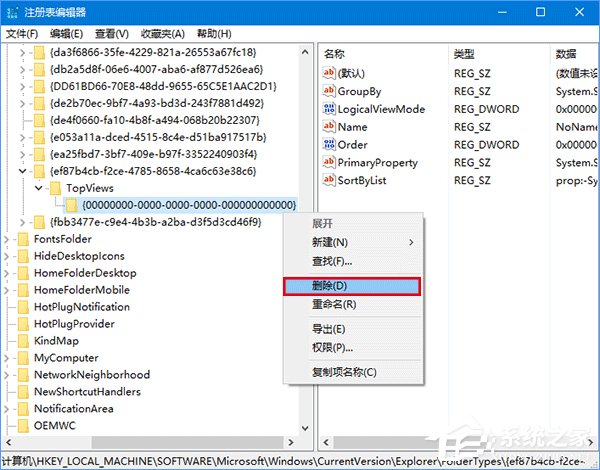
4、64位系统还要定位到如下位置,并删除{00000000-0000-0000-0000-000000000000},删除之后重启电脑问题就会解决。
HKEY_LOCAL_MACHINESOFTWAREWow6432NodeMicrosoftWindowsCurrentVersionExplorerFolderTypes{ef87b4cb-f2ce-4785-8658-4ca6c63e38c6}TopViews{00000000-0000-0000-0000-000000000000}

上述便是Win10搜索栏用不了的解决办法,遇到这种情况,一般是由于注册表项目不正确所致,我们只要删除“罪魁祸首”,就可以让搜索功能恢复正常了。
相关文章:
1. Win10不得不知的10个使用技巧2. 用安全模板加强Windows的安全3. deepin20桌面图标样式怎么修改? deepin更换图标主题的技巧4. Mac版steam错误代码118怎么解决?Mac版steam错误代码118解决教程5. 统信uos操作系统怎么激活? 统信UOS系统家庭版激活教程6. Win10搜索不到到Wifi怎么办?Win10搜索不到到Wifi的解决办法7. Win10蓝屏收集错误信息一直0%怎么办?8. Win10如何寻找隐藏流氓软件?Win10寻找隐藏流氓软件的方法9. Windows insider program member可以更新至Windows11吗?10. OPENBSD上的ADSL和防火墙设置配置

 网公网安备
网公网安备